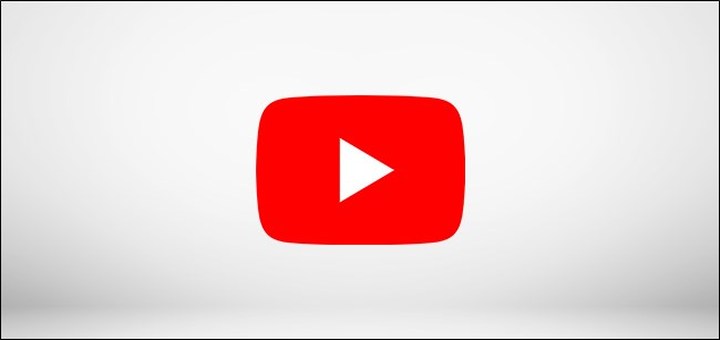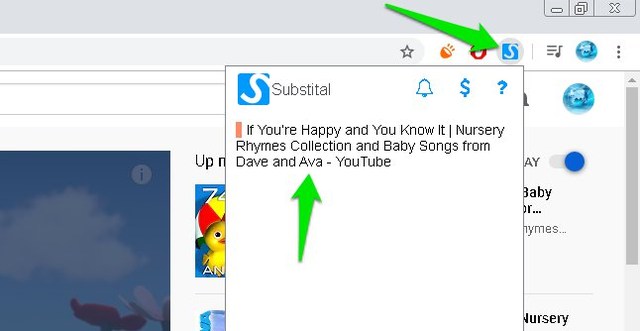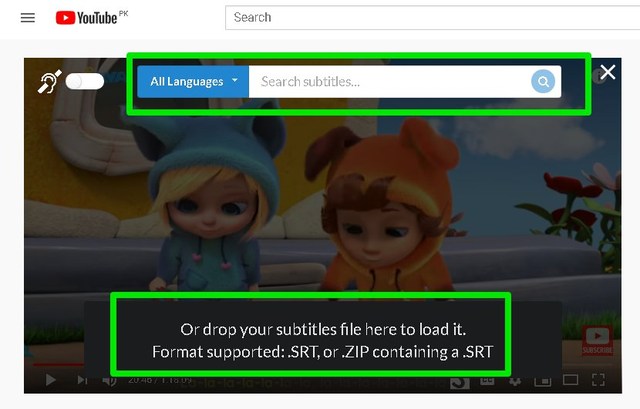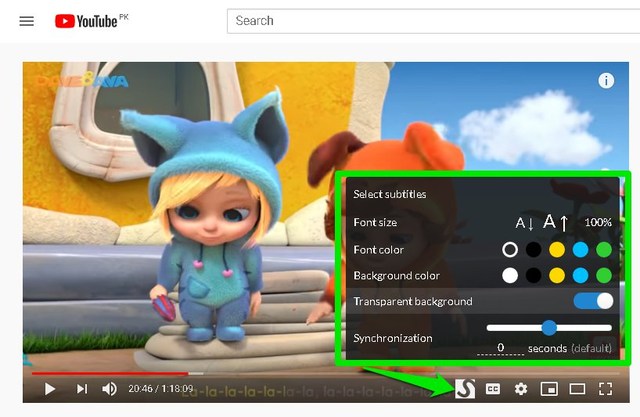Come aggiungere sottotitoli a qualsiasi video di YouTube
Sebbene i creatori di video di YouTube abbiano la possibilità di aggiungere i sottotitoli ai video, ma non tutti i creatori ne caricano uno. Se come spettatore desideri vedere i sottotitoli di un video o semplicemente hai bisogno di sottotitoli in una lingua diversa, allora è possibile. Tutto ciò che serve è il file .srt dei sottotitoli e un'estensione Chrome per farlo funzionare.
Nel post di oggi, ti mostrerò come aggiungere sottotitoli o sottotitoli a qualsiasi video di YouTube utilizzando l'estensione Substital Chrome.
Prerequisiti
Innanzitutto, devi avere il file dei sottotitoli .srt del video su cui vuoi vedere i sottotitoli. È il formato di file standard per i sottotitoli e se il video è abbastanza popolare, dovresti riuscire a trovarne uno. Basta cercare il nome del tuo video e aggiungere la parola "sottotitoli" o "srt" nella ricerca per trovarlo.
YouTube nativamente non consente agli spettatori di aggiungere sottotitoli (solo i creatori possono), ma puoi ottenere questa opzione con l' estensione Substital Chrome. L'estensione ti consente di aggiungere i sottotitoli a qualsiasi video online, inclusi i video di YouTube.
Come utilizzare Substital per aggiungere sottotitoli ai video di YouTube
Dopo aver installato l'estensione di Chrome, vai al video di YouTube su cui desideri aggiungere i sottotitoli e fai clic sul pulsante Estensione Substital. L'estensione riconoscerà il video di YouTube e ti mostrerà nella sua interfaccia. Fai clic su di esso e l'estensione Substital applicherà alcune nuove opzioni al video.
Puoi utilizzare la barra di ricerca in alto per trovare i sottotitoli per il tuo video (cerca siti Web di sottotitoli popolari) o caricarne uno se lo hai già sul tuo PC. Dato che hai già il file .srt, devi solo prenderlo e rilasciarlo nell'interfaccia video per applicarlo. Questo applicherà immediatamente i sottotitoli e inizieranno ad apparire senza bisogno di riavviare il video.
Vedrai anche un nuovo pulsante Substital nella parte inferiore del player di YouTube che ti dà la possibilità di controllare i sottotitoli. Qui puoi regolare il colore, le dimensioni, la trasparenza dei sottotitoli e persino sincronizzarli se necessario.
Se devi annullare tutto, aggiorna semplicemente la pagina e il sottotitolo verrà rimosso e anche le opzioni personalizzate di Substital non appariranno sul player di YouTube.
Pensieri finali
Uso Subsitial da un po' di tempo per aggiungere i sottotitoli ai video online e fa un ottimo lavoro aggiungendo i sottotitoli ai video di YouTube. Anche la sua funzione di ricerca integrata è incredibile e puoi trovare quasi tutti i sottotitoli in qualsiasi lingua purché siano disponibili online. Hai trovato utile questa estensione di Chrome per aggiungere i sottotitoli ai video di YouTube? Condividi la tua esperienza nei commenti qui sotto.